ATAG झोन अॅप आणि झोन कंट्रोलर

या सूचना तुम्हाला A सह सेट-अप प्रक्रियेची माहिती देण्यासाठी आहेतTAG झोन अॅप आणि एTAG झोन कंट्रोलर.
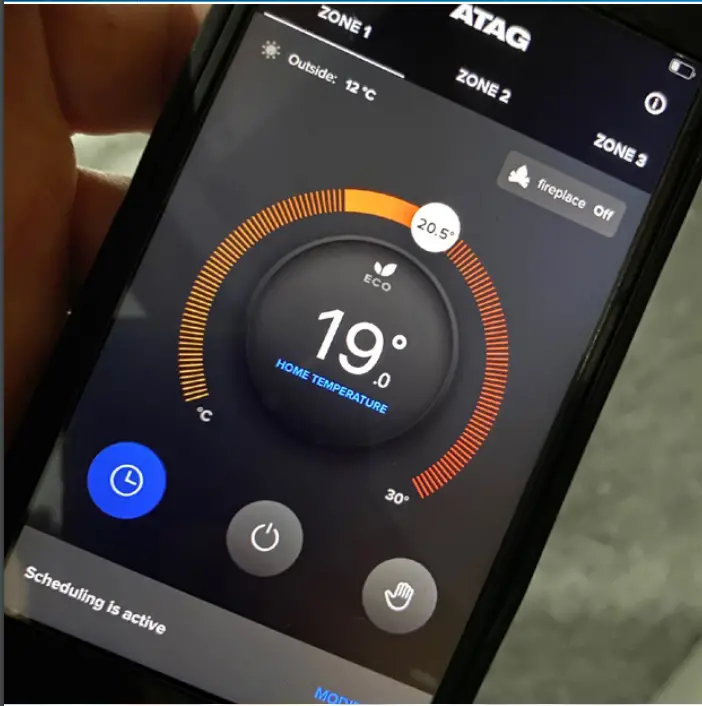

ATAG झोन अॅप
विनामूल्य ए डाउनलोड कराTAG तुमच्या स्मार्टफोन आणि/किंवा टॅबलेटवरील अॅप किंवा प्ले स्टोअरवरून झोन अॅप.
 |
||
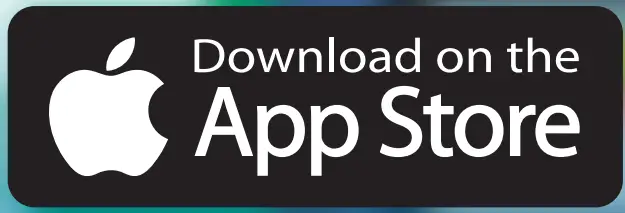 |
 |
 |
ATAG एकझोन कंट्रोलर व्हिडिओ
शोधा web साठी, किंवा खालील लिंकवर क्लिक करा:
 ए सेट करणेTAG एकझोन वापरकर्ता खाते
ए सेट करणेTAG एकझोन वापरकर्ता खाते
 ए कसे जोडायचेTAG एकझोन नियंत्रक (2019 नंतर)
ए कसे जोडायचेTAG एकझोन नियंत्रक (2019 नंतर)
 A सह तुमची हीटिंग सेट करत आहेTAG एकझोन नियंत्रक
A सह तुमची हीटिंग सेट करत आहेTAG एकझोन नियंत्रक
ATAG एकझोन नोंदणी
 अॅप लॉगिन स्क्रीन
अॅप लॉगिन स्क्रीन
खात्याची नोंदणी (केवळ ग्राहक)
 अॅपच्या समोरील स्क्रीनवर नोंदणी निवडा.
अॅपच्या समोरील स्क्रीनवर नोंदणी निवडा.

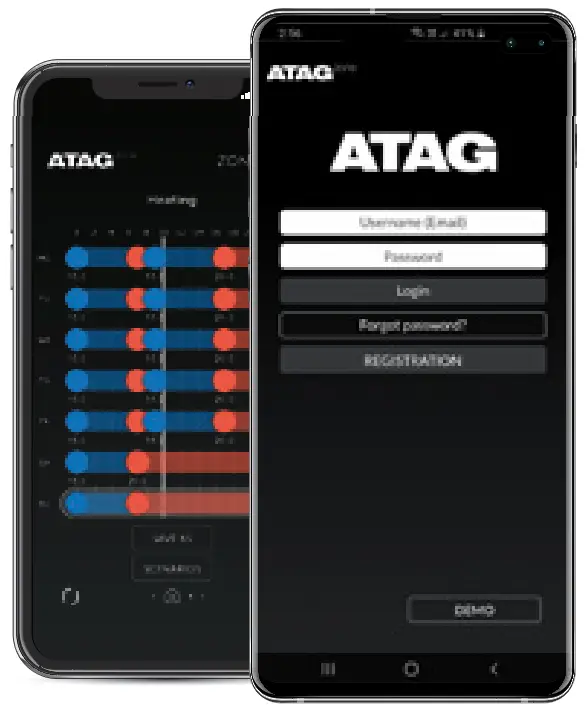
 नोंदणी पृष्ठावर 'वापरकर्ता नाव' प्रविष्ट करा, जो तुमचा ईमेल पत्ता असेल.
नोंदणी पृष्ठावर 'वापरकर्ता नाव' प्रविष्ट करा, जो तुमचा ईमेल पत्ता असेल.
 पासवर्ड एंटर करा आणि पासवर्डची पुष्टी करा. फील्ड पासवर्डमध्ये किमान 8 वर्ण आवश्यक आहेत: एक अप्पर केस, एक लोअर केस, एक संख्या आणि एक विशेष वर्ण.
पासवर्ड एंटर करा आणि पासवर्डची पुष्टी करा. फील्ड पासवर्डमध्ये किमान 8 वर्ण आवश्यक आहेत: एक अप्पर केस, एक लोअर केस, एक संख्या आणि एक विशेष वर्ण.

 नाव, आडनाव आणि देश प्रविष्ट करणे अनिवार्य आयटम आहेत. देश 'ग्रेट ब्रिटन' असेल.
नाव, आडनाव आणि देश प्रविष्ट करणे अनिवार्य आयटम आहेत. देश 'ग्रेट ब्रिटन' असेल.


नोंदणी ईमेल पुष्टीकरण
एकदा नोंदणी केल्यानंतर नोंदणी दरम्यान प्रदान केलेल्या ईमेलद्वारे एक ईमेल पाठविला जाईल. तुमचा स्पॅम आणि जंक तपासा fileतुमच्या ईमेल प्रदात्याचे, जर ईमेल त्यामध्ये गेले असेल तर files.
एक एTAG रिमोट कंट्रोल ईमेलसाठी झोन सक्रियकरण ग्राहकाला पाठवले जाईल. नोंदणीची पुष्टी करण्यासाठी ईमेलवर निळ्या बॉक्सवर क्लिक करा.
आता नोंदणी दरम्यान प्रविष्ट केलेले वापरकर्ता नाव आणि पासवर्ड वापरून अॅपमध्ये लॉग इन करा.

 |
 |
 अटी आणि नियमांची पुष्टी करा आणि तुमच्या डेटा वापराची पुष्टी करा. त्यानंतर Save वर क्लिक करा.
अटी आणि नियमांची पुष्टी करा आणि तुमच्या डेटा वापराची पुष्टी करा. त्यानंतर Save वर क्लिक करा.
एकझोन नियंत्रक - प्रथम प्रारंभ प्रक्रिया
- स्प्लॅश स्क्रीन
जेव्हा एTAG झोन कंट्रोलर प्रथम 'ए' वर सामील होतोTAG वन झोनचा स्प्लॅश स्क्रीन येतो.

- स्टार्ट-अप प्रक्रिया
कंट्रोलर त्याच्या सुरुवातीच्या प्रक्रियेतून जाईल. डिव्हाइस शोध आणि नंतर प्रारंभ. प्रत्येक पायरी पूर्ण केल्यावर एक पांढरा बिंदू वर्तुळ भरेल. (याला साधारणपणे 1-2 मिनिटे लागतात).

- भाषा निवड
आवश्यक भाषा निवडा.

- वापरकर्ता मार्गदर्शक? हो किंवा नाही
या स्क्रीनवर आपण हे करू शकता view मूलभूत वापरकर्ता मार्गदर्शक. 'होय' किंवा 'नाही' निवडा.

- नेटवर्क कॉन्फिगरेशन? होय
नेटवर्क कॉन्फिगरेशन स्क्रीन विचारेल 'तुम्ही तुमचे उत्पादन इंटरनेटशी कनेक्ट करू इच्छिता? 'होय' निवडा आणि पुष्टी करण्यासाठी मध्यभागी बटण दाबा. 'NO' निवडल्यास ते सामान्य स्क्रीनवर जाईल आणि इंटरनेटशी कनेक्ट केले जाणार नाही.

- नेटवर्क कॉन्फिगरेशन
कंट्रोलर आता वाय-फाय सिग्नल पाठवत आहे, त्यामुळे अॅप सेट केले जाऊ शकते. कंट्रोलर आता अॅपसह प्रॉपर्टी राउटरशी कनेक्ट होण्यासाठी तयार आहे.

एकझोन कंट्रोलर - लॉगिन आणि कनेक्शन
वापरकर्ता नाव (ईमेल) आणि पासवर्डसह लॉग इन करा
अॅपच्या पहिल्या पानावर तुमचे नोंदणीकृत वापरकर्तानाव (ईमेल) आणि पासवर्ड टाका.

डिव्हाइस शोधा
अॅप मालमत्तेमध्ये उत्पादन शोधण्यास प्रारंभ करेल

तुम्हाला तुमचे डिव्हाइस कनेक्ट करण्यात समस्या येत असल्यास, तुम्हाला ब्रॉडबँड वारंवारता तपासण्याची आवश्यकता असू शकते.
बहुतेक होम राउटर दोन फ्रिक्वेन्सीपैकी एकामध्ये वाय-फाय प्रसारित करू शकतात; 2.4Ghz आणि 5Ghz. नवीन राउटर एकत्रित किंवा 'सिंक्रोनाइझ्ड' फ्रिक्वेन्सी वापरतात, जे दोन्ही फ्रिक्वेन्सी एकामध्ये विलीन करतात. एTAG वन झोन केवळ 2.4Ghz फ्रिक्वेन्सीवर कार्य करतो. नियंत्रण सेट करण्यासाठी वापरले जाणारे उपकरण (फोन किंवा टॅबलेट) 5Ghz (किंवा सिंक्रोनाइझ केलेले) Wi-Fi नेटवर्कशी कनेक्ट केलेले असल्यास, ATAG वन झोन ते ओळखणार नाही आणि त्यामुळे इंटरनेटशी कनेक्ट होणार नाही. सिंक्रोनाइझ केलेले सिग्नल वेगळे 2.4Ghz आणि 5Ghz सिग्नलमध्ये विभाजित करण्यासाठी काही राउटर मॅन्युअली कॉन्फिगर केले जाऊ शकतात. हे तुम्हाला दोन भिन्न वाय-फाय नेटवर्क नावे देते (प्रत्येक वारंवारतेसाठी एक). इतर उपकरणांवरील वाय-फाय कनेक्शन सुलभ करण्यासाठी 5Ghz सिग्नल पूर्णपणे पूर्णपणे बंद केला जाऊ शकतो. इंटरनेट प्रदाते हे करण्यास सक्षम असले पाहिजेत किंवा हे करण्यासाठी तुम्हाला मदत करा.
स्थान प्रवेश
तुमच्या मोबाईल फोनवर स्थान अॅक्सेस कुठे निवडला आहे हे अॅप वापरताना तुमचे स्थान निर्धारित करण्यासाठी वापरले जाऊ शकते. तुमच्या स्थानाचा वापर करण्याची किंवा नाही याची पुष्टी करण्यासाठी 'ओके' निवडा. नंतर सेट अप प्रक्रिया पुढे नेण्यासाठी 'NEXT' निवडा.

वाय-फाय निवडा
अँड्रॉइड फोनवर सूचीमधून तुमच्या राउटरचे नाव निवडा.
टीप: ही पायरी पूर्ण होण्यासाठी Apple फोनवर तुम्हाला आधीपासून वाय-फाय राउटरच्या गुणधर्मांशी जोडण्यात आले पाहिजे.
ऍपल फोन ऍपल विशिष्ट 'एअरपोर्ट सेटअप' सुरू करेल, जो कंट्रोलरशी कनेक्ट होण्यासाठी स्वयंचलितपणे काही सेटअप पृष्ठांमधून जाईल.

पासवर्ड घाला
अँड्रॉइड फोनवर राउटरचे नाव निवडल्यानंतर तुम्हाला राउटर पासवर्ड एंटर करणे आवश्यक आहे.
वाय-फाय निवडा
Apple फोनवर स्क्रीन ऍक्सेसरी सेटअप पृष्ठावर बदलेल जिथे तुम्हाला कंट्रोलर कनेक्ट करायचे असलेल्या राउटरच्या नावाची पुष्टी करावी लागेल (सामान्यत: त्याच राउटरशी फोन कनेक्ट केलेला आहे).

पासवर्ड पाठवण्यासाठी पुढील दाबा
Android फोनवर पासवर्ड एंटर करा आणि पासवर्ड पाठवण्यासाठी पुढील बटण निवडा

वाय-फाय कनेक्शन (स्वयंचलित सेल्फ कनेक्टिंग सेटअप)
Apple वर स्क्रीन 'सेटअप पूर्ण' मध्ये बदलेपर्यंत फोन आपोआप Apple ऍक्सेसरी सेटअप पृष्ठांमधून जाईल. त्यानंतर तुम्ही 'पूर्ण' निवडा.

अॅपची स्क्रीन नंतर 'उत्पादन नोंदणी' पृष्ठावर बदलते.
खाते जोडणे
हे नियंत्रक अनुक्रमांक दाखवते, उदाample 051828991006. हा क्रमांक लिहून ठेवावा कारण आवश्यक असल्यास उपयोगी पडू शकेल. विचारलेला प्रश्न 'तुम्ही उत्पादन या वापरकर्त्याशी संबद्ध कराल का?'
या प्रश्नाच्या खाली अॅपच्या ग्राहकाचे नाव लिहिले जाईल. जर हा ग्राहक कंट्रोलरला जोडायचा असेल तर 'YES' दाबा अन्यथा 'नाही' दाबा.

स्थापना पत्ता
फोनने लोकेशन ऍक्सेस वापरला आहे का यावर अवलंबून, विभाग 3 मध्ये, तो एकतर कंट्रोलरला टोपणनाव देण्यास सांगेल.ampले 'एTAG नियंत्रक, कक्ष स्थिती, एTAG थर्मोस्टॅट' आणि नंतर पूर्ण पत्ता प्रविष्ट करा.
Or
त्यावर तुमचे स्थान असलेला नकाशा येईल. नंतरचे असल्यास, तुम्हाला वापरण्यासाठी स्थान/पत्त्याची पुष्टी करणे आवश्यक आहे.

नकाशावर पिन ड्रॉप द्वारे स्थापना पत्ता वापरण्यासाठी स्थान / पत्ता पुष्टी करा. नंतर 'पुढील' क्लिक करा

उत्पादन नोंदणी
कंट्रोलर कुठे आहे याचा पत्ता मिळाल्यावर उत्पादन नोंदणी स्क्रीन समोर येईल.

उत्पादन नोंदणी पूर्ण
एकदा 'प्रक्रिया यशस्वीरित्या पूर्ण झाली! स्क्रीनच्या तळाशी 'नेक्स्ट' निवडा.
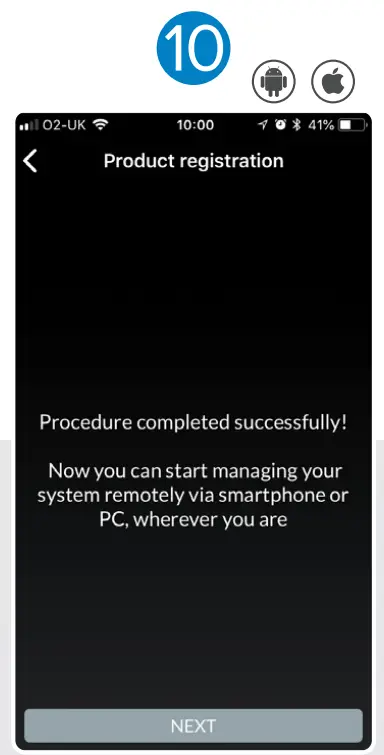
सामान्य प्रदर्शन (प्रक्रिया पूर्ण)
ते पूर्ण झाल्यावर ते वर्तमान तापमानाचे सामान्य प्रदर्शन आणि लक्ष्य तापमान तापमान दर्शवेल.

उत्पादन नोंदणी दरम्यान (अॅपमध्ये)
ATAG एकझोन ए शी कनेक्ट होईलTAG झोन ढग.
- एकझोन कंट्रोलर राउटरशी कनेक्ट होईल
एक कंट्रोलर ही नेटवर्क कॉन्फिगरेशन स्क्रीन दर्शवेल.

- कनेक्ट केलेले आणि कॉन्फिगरेशन यशस्वी संदेश झाल्यावर कनेक्शन पुष्टीकरण ठिपके दिसतात
नेटवर्कशी (राउटर) कनेक्ट होताच पांढरे ठिपके मंडळे भरतील. (या प्रक्रियेस 1-2 मिनिटे लागतील). या प्रक्रियेच्या शेवटी स्क्रीनच्या तळाशी असे दिसेल की 'नेटवर्क कॉन्फिगरेशन यशस्वीरित्या पूर्ण झाले पुश करण्यासाठी पुश करा.

- पुढील पायरी - कंट्रोलर / सिस्टम सेटअप
ते कनेक्ट केल्यानंतर कंट्रोलर 'कंट्रोलर आणि सिस्टम' सेटअपमधून जाईल. झोन असाइनमेंट प्रथम असेल. हे सामान्यतः 'झोन 1' वर सेट केले जाते.

- नियंत्रण प्रकार
नियंत्रणाचा प्रकार म्हणजे जिथे तुम्ही नियंत्रण कसे कार्य करेल ते निवडता. डीफॉल्ट आणि सर्वात सामान्य सेटिंग 'रूम कंट्रोल' आहे.

- जागेचा आकार
जागेचा आकार हा मालमत्तेचा आकार आहे. उदा. फ्लॅट, ठराविक घर किंवा मोठे घर.

- स्पेस इन्सुलेशन पातळी
स्पेस इन्सुलेशन पातळी मालमत्ता किती चांगल्या प्रकारे इन्सुलेटेड आहे याच्याशी संबंधित आहे. उदा. खडबडीत जुन्या व्हिक्टोरियन घरापासून पोकळी आणि लोफ्ट इन्सुलेशनसह चांगल्या इन्सुलेटेड मालमत्तेपर्यंत.

- स्थापना प्रकार
प्रतिष्ठापन प्रकार निवडा. उदा. रेडिएटर्स.

- सामान्य प्रदर्शन (प्रक्रिया पूर्ण)
प्रक्रियेच्या शेवटी समोरचा स्क्रीन वर्तमान तापमान आणि लक्ष्य तापमान तापमान प्रदर्शित करेल.

समस्यानिवारण
सेटअप आणि कनेक्शन प्रक्रियेदरम्यान तुम्हाला समस्या येत असल्यास, होम स्क्रीनवर परत जाण्यासाठी कंट्रोलरवरील केंद्र बटण दाबा आणि धरून ठेवा, अॅप पूर्णपणे बंद करा आणि A वर फॅक्टरी रीसेट करा.TAG एकझोन नियंत्रक
फॅक्टरी रीसेट A मधील सर्व सेटिंग्ज रीसेट करेलTAG ONEZone नियंत्रक कारखाना बाहेर मूळ स्थितीत परत, पण बॉयलर मध्ये संग्रहित आहेत की प्रणाली निवडी नाही.
कंट्रोलरला "फॅक्टरी रीसेट" करण्याचे 2 मार्ग आहेत.
सर्वप्रथम, तुम्ही कंट्रोलरला भिंतीवरून काढू शकता, साधारणतः 10 सेकंदांपर्यंत बीप ऐकू येईपर्यंत रीसेट बटण दाबा आणि धरून ठेवा.
दुसरा मार्ग म्हणजे कंट्रोलरवरील मेनू वापरणे (खाली दर्शविल्याप्रमाणे).
- केंद्र बटण दाबा आणि सेटिंग्ज वर जा

- 'प्रगत' निवडा

- 'फॅक्टरी डेटा रीसेट' निवडा

- फॅक्टरी डेटा रीसेटची पुष्टी करा

- फॅक्टरी डेटा रीसेट

- हे नंतर कंट्रोलर रीस्टार्ट करेल जे तुम्हाला कनेक्शन प्रक्रिया रीस्टार्ट करण्याची परवानगी देईल.

ग्राहक समर्थन
T: 0800 254 5061 | atagheating.co.uk | ![]() @atagगरम करणे |
@atagगरम करणे | ![]() @ATAGगरम करणे |
@ATAGगरम करणे |
![]() ATAGगरम करणे
ATAGगरम करणे
1 मास्टरटन पार्क, साउथ कॅसल ड्राइव्ह, डनफर्मलाइन KY11 8NX
या पुस्तिकेत दिलेली सर्व वर्णने आणि उदाहरणे काळजीपूर्वक तयार केली गेली आहेत परंतु आम्ही आमच्या उत्पादनांमध्ये बदल आणि सुधारणा करण्याचा अधिकार राखून ठेवतो ज्यामुळे या पुस्तिकेतील माहितीच्या अचूकतेवर परिणाम होऊ शकतो.

कागदपत्रे / संसाधने
 |
ATAG झोन अॅप आणि झोन कंट्रोलर [pdf] वापरकर्ता मार्गदर्शक झोन अॅप आणि झोन कंट्रोलर, अॅप आणि झोन कंट्रोलर, झोन कंट्रोलर |



